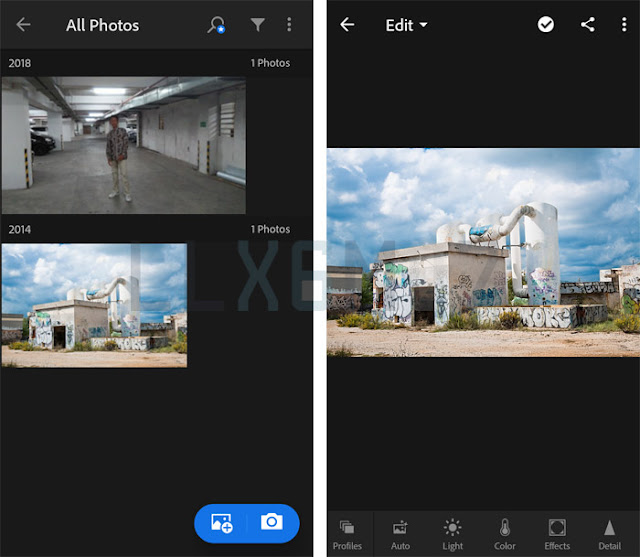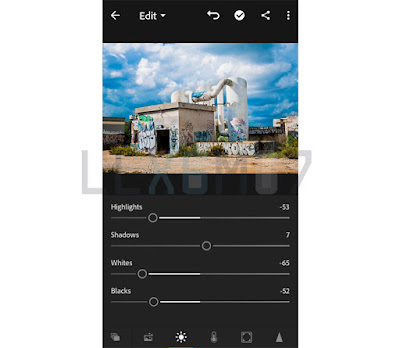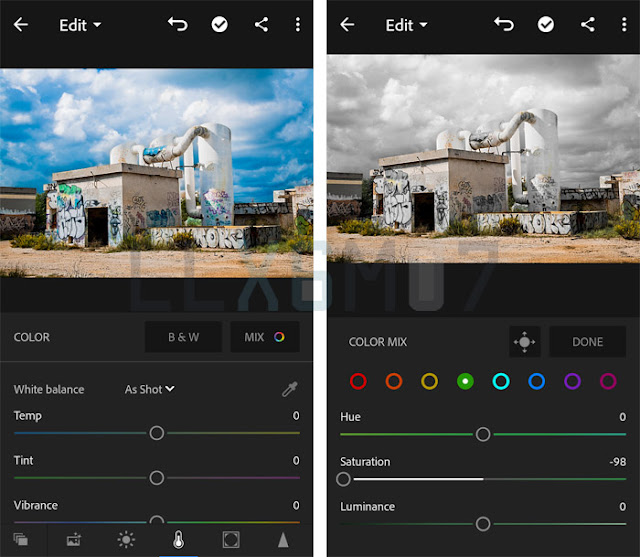llx6m07 - Hai Warga Internet. Pada artikel Tutorial Adobe ini akan membahas mengenai Cara Membuat Efek Dark Urban Explorer di Lightroom Mobile dengan mudah dan cepat. Bagaimana, penasaran? scroll ke bawah!
Urban Explorer adalah suatu kegiatan yang bertujuan untuk mengeksplorasi tempat-tempat yang sudah tua. Komunitas ini biasanya mengamati sisa-sisa bangunan lawas, mulai yang dijaga oleh pemerintah sampai terbengkalai.
Dikarenakan salah satu tujuan dari Urbex ialah hunting foto dengan style menarik. Maka petualangan eksplorasi sebuah tempat, tak menarik jika tanpa mengabadikan dalam bentuk foto ataupun video. Tak lepas dari situ, umumnya foto Urbex yang diunggah di Internet menggunakan suatu efek Dark khusus (sebutan).
Nah, bagi kamu yang ingin membuat efek Dark Urbex sendiri sangat cocok untuk postingan ini. Dikarenakan jika kamu asal comot di Google, gambar itu bisa saja memiliki hak cipta/paten dan mungkin tidak sesuai kriteria. Baik, berikut ini adalah tutorial lengkapnya:
Senjata:
- Adobe Photoshop Lightroom CC
- Foto
Langkah-Langkah:
1. Buka aplikasi Lightroom CC dengan smartphone andalan, pastikan sudah Sign In dengan Facebook atau Google. Jika sudah kamu Add Photos dengan klik icon biru samping kamera, lalu cari letak foto yang akan diberi efek Dark Urbex.
2. Tunggu sebentar, hingga foto kamu masuk ke dalam folder All Photos. Selanjutnya klik saja fotonya, maka otomatis akan masuk ke dalam menu Edit.
3. Selanjutnya kamu pilih fitur Light yang ada di bagian bawah. Atur sebagai berikut:
- Exposure: 0,32 EV
- Contrast: 68
- Highlights: -53
- Shadows: 7
- Whites: -65
- Blacks: -52
4. Geser ke bagian fitur Color > Mix. Pada bagian Mix terdapat 8 warna dasar yang bisa kamu edit. Untuk menekankan warna merah, orange, dan kuning, kamu harus merendahkan Saturation dari warna lainnya.
Caranya, klik warna selain ketiga warna pokok tadi, lalu edit Saturation dari 0 menjadi -100. Sebagai catatan warna yang kamu edit ialah hijau, cyan, biru, ungu, dan pink. Jangan lupa klik DONE ya!
5. Kelima, kamu geser lagi tepatnya pada fitur Effect (sampingnya Color). Atur sebagai berikut:
- Clarity: 40
- Dehaze: 0
- Vignatte: -31
- Midpoint: 7
- Feather: 88
6. Sekarang tinggal Export hasilnya, caranya klik icon tiga lingkaran yang berada di pojok kanan atas > Save to Device. Akan muncul dua pilihan yaitu Highest Available Quality dan Limit to 2048px, saran Admin kamu pilih yang pertama agar Fotonya lebih jernih.
Kurang Puas? Jangan terpaku dengan tutorial di atas karena bisa saja setiap foto hasilnya berbeda, maka silahkan berimprovisasi sesuai keinginan kamu.AKHIR KATA
Yups. Mudah-mudahan bisa bermanfaat, jika masih ada yang kurang jelas atau susah dimengerti bisa dimasukkan ke kolom komentar. Sebelum mengakhiri tutorial Lightroom Mobile "Cara Membuat Efek Dark Urban Explorer" ini, Admin mengucapkan Matur Nuwun bagi kalian yang mau mampir ke blog llx6m07. #SENIADALAHLEDAKAN